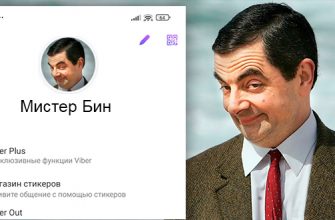Всем привет! Сегодня я расскажу вам, как заблокировать и разблокировать любой контакт в Телеграмме (Telegram). Я описал сразу несколько способов, как с использованием телефона, так и компьютера. Вы можете использовать тот вариант, который кажется вам наиболее удобным. Также в конце мы рассмотрим все признаки, что вы находитесь в ЧС у какого-то из пользователей. Напомню, что вы всегда можете обратиться за помощью к порталу WiFiGiD.RU – просто опишите свой вопрос или проблему в комментариях, и я, или кто-то из моих коллег, вам обязательно помогут.
На компьютере
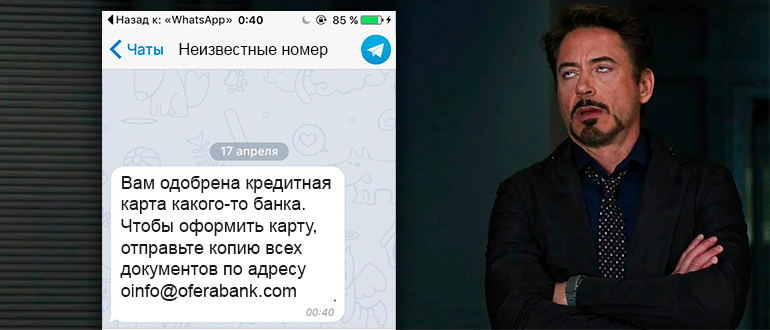
Заблокировать
Давайте посмотрим, как заблокировать любого человека в телеграмме на компьютере или ноутбуке. Мы будем использовать web-версию программы.
web.telegram.org
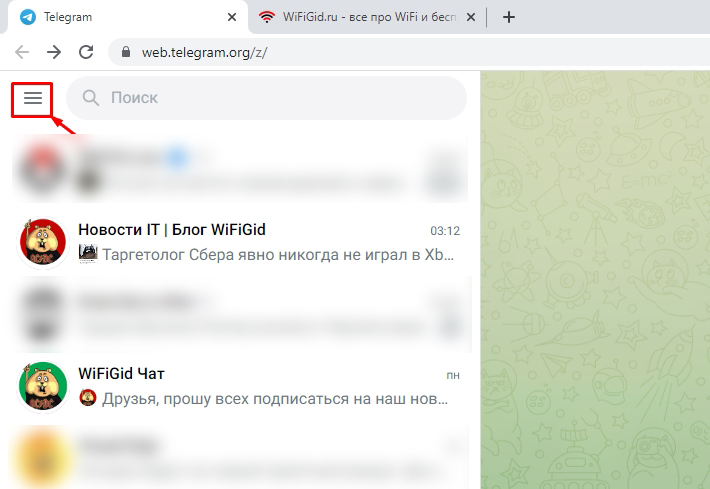
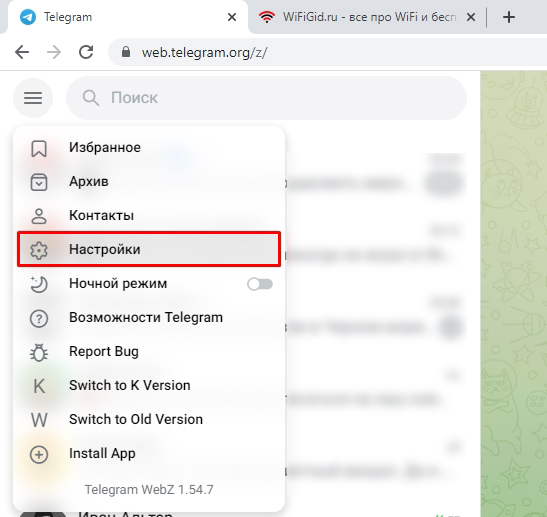
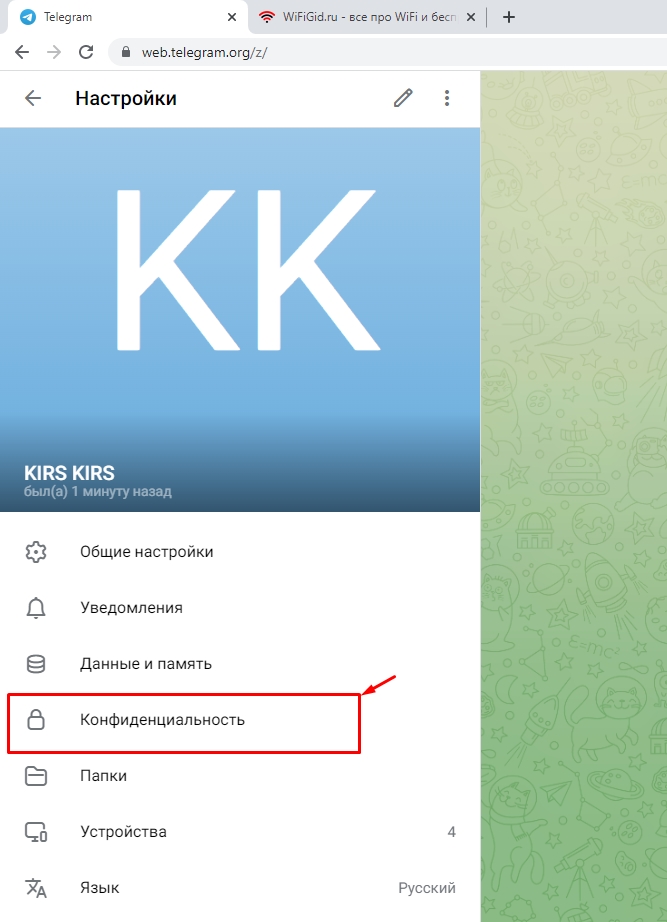
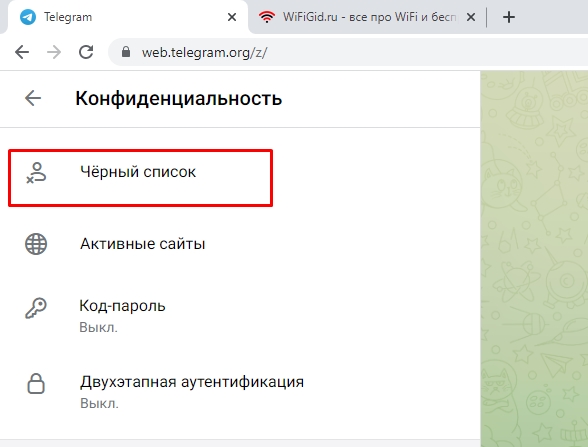
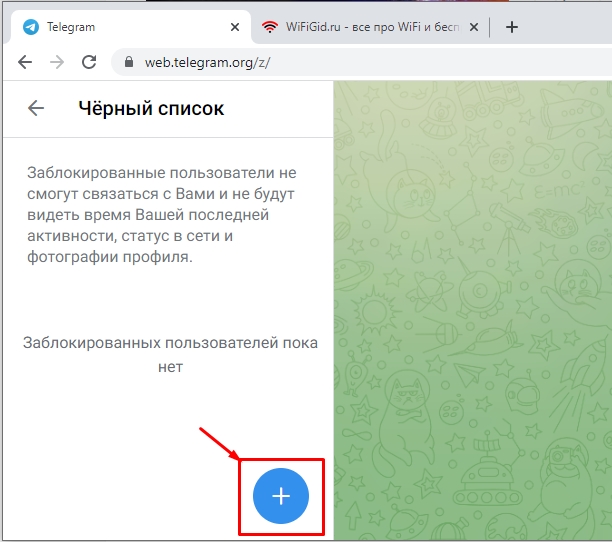
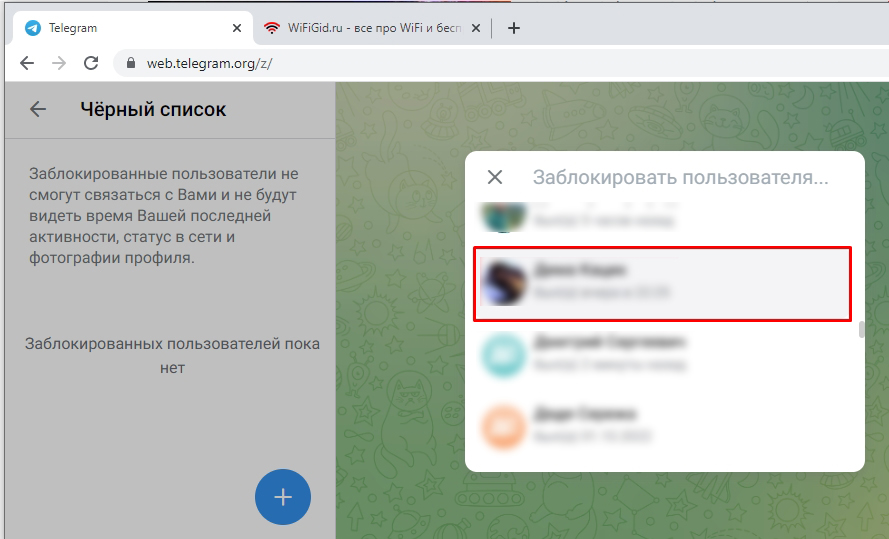
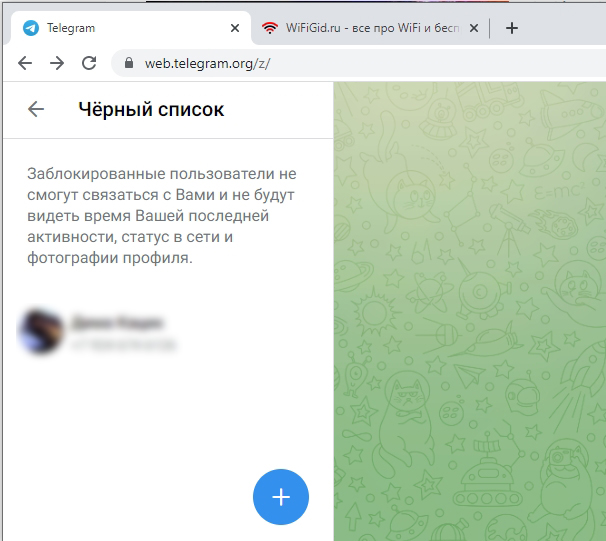
А теперь пару минусов функционала именно Web-версии. К сожалению, но вы не можете выполнить блокировку, зайдя в профиль человека – там просто нет такой кнопки. Причем на других статьях в интернете почему-то показывают эту функцию – видимо раньше она была, но теперь её убрали. Проблема в том, что таким образом нельзя напрямую заблокировать пользователя, который начал тебе написывать – так как его нет у тебя в контактах.
Второй минус, при нажатии на кнопку с плюсиком, открывается список ваших контактов, то есть вы не можете удалить, введя номер напрямую. Например, ситуация такая – вы хотите заблокировать человека, который вам еще не написал, и сделать вы это не сможете. Вам сначала нужно будет добавить его в список контактов, а уже потом удалять его в настройках. Согласитесь, не очень удобно.
Разблокировать
Теперь давайте посмотрим, как наоборот разблокировать человека в телеграмме. Проделываем шаги 1-5 из прошлой главы. После этого кликаем правой кнопкой мыши по нужному человеку и выбираем команду «Unblock» (Разблокировать). После этого человек вновь сможет вам писать, отсылать фотографии, картинки и видео.
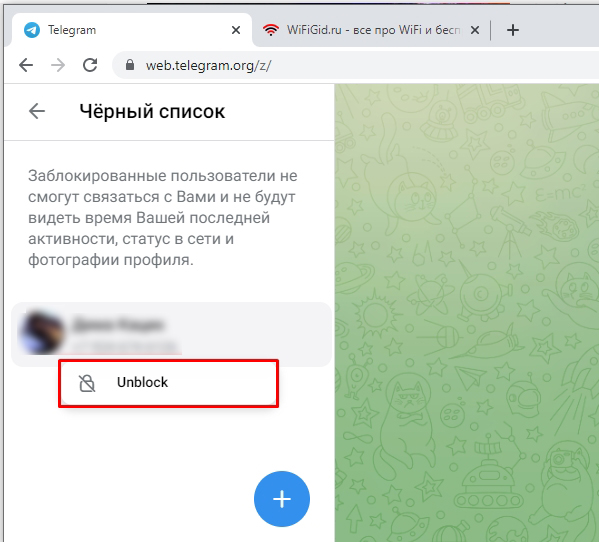
На телефоне
Способ 1: Напрямую через профиль
Заблокировать
Итак, а как нам заблокировать пользователя в телеграмме через мобильное приложение? – давайте посмотрим инструкцию:
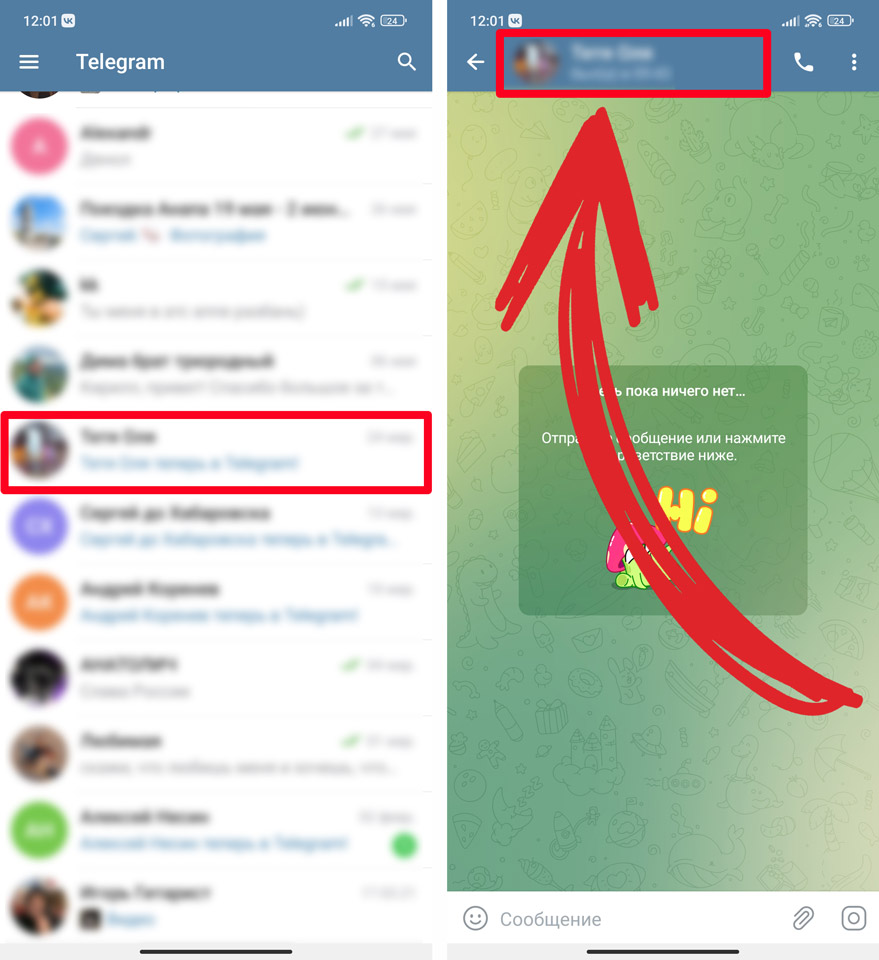
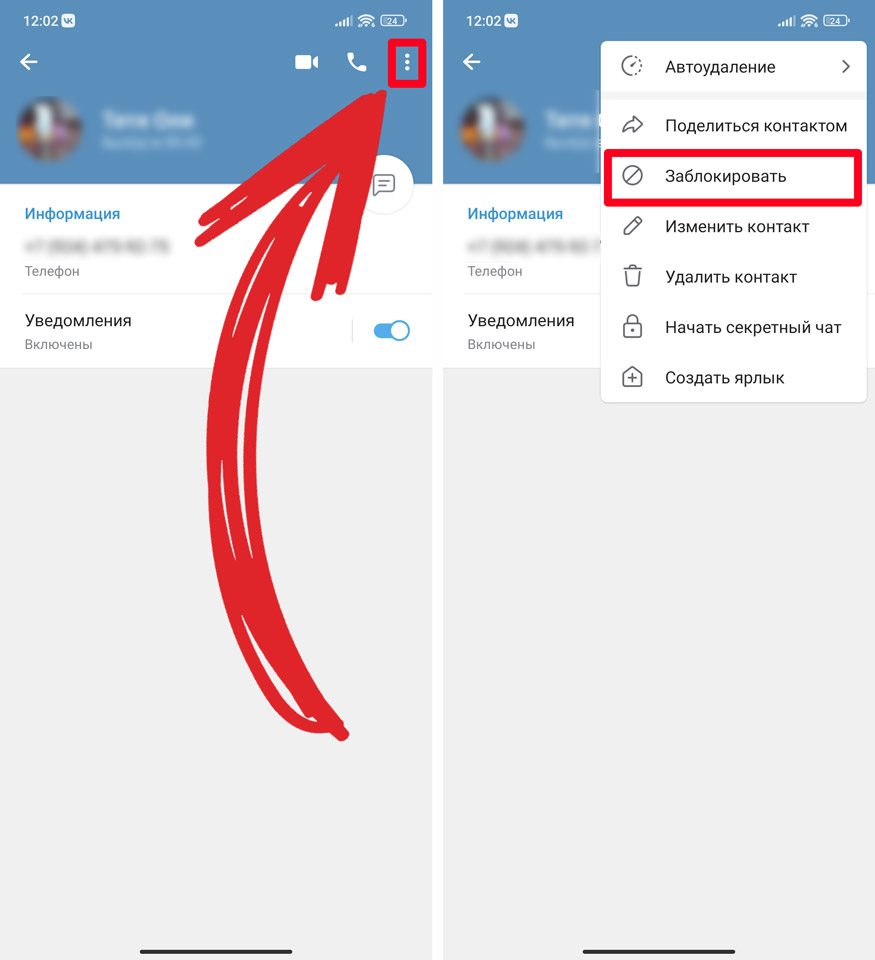
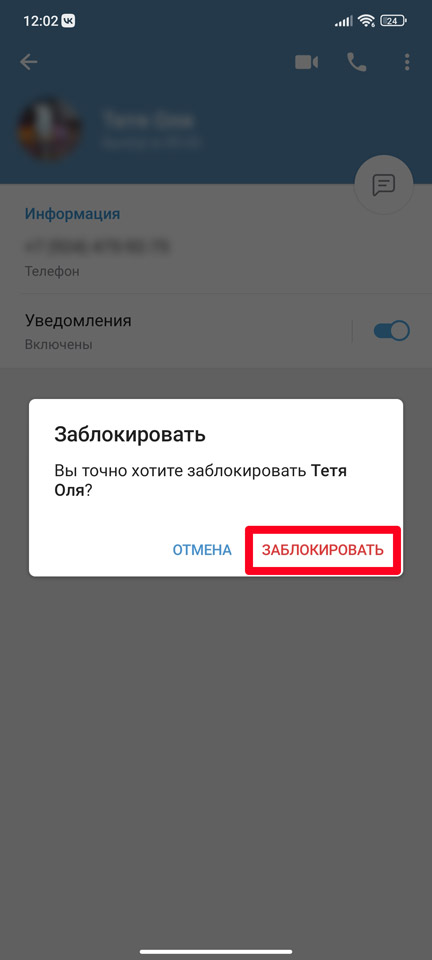
Разблокировать
Если вам нужно наоборот удалить человека из черного списка, чтобы он вновь смог вам писать – проделываем шаги 1-4 из прошлой главы и из контекстного меню выбираем противоположную команду «Разблокировать».
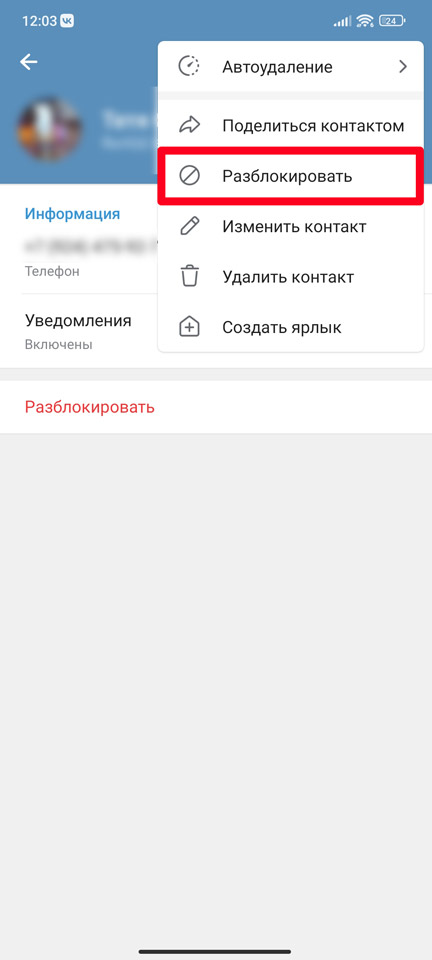
Способ 2: Настройки и чёрный список
Заблокировать
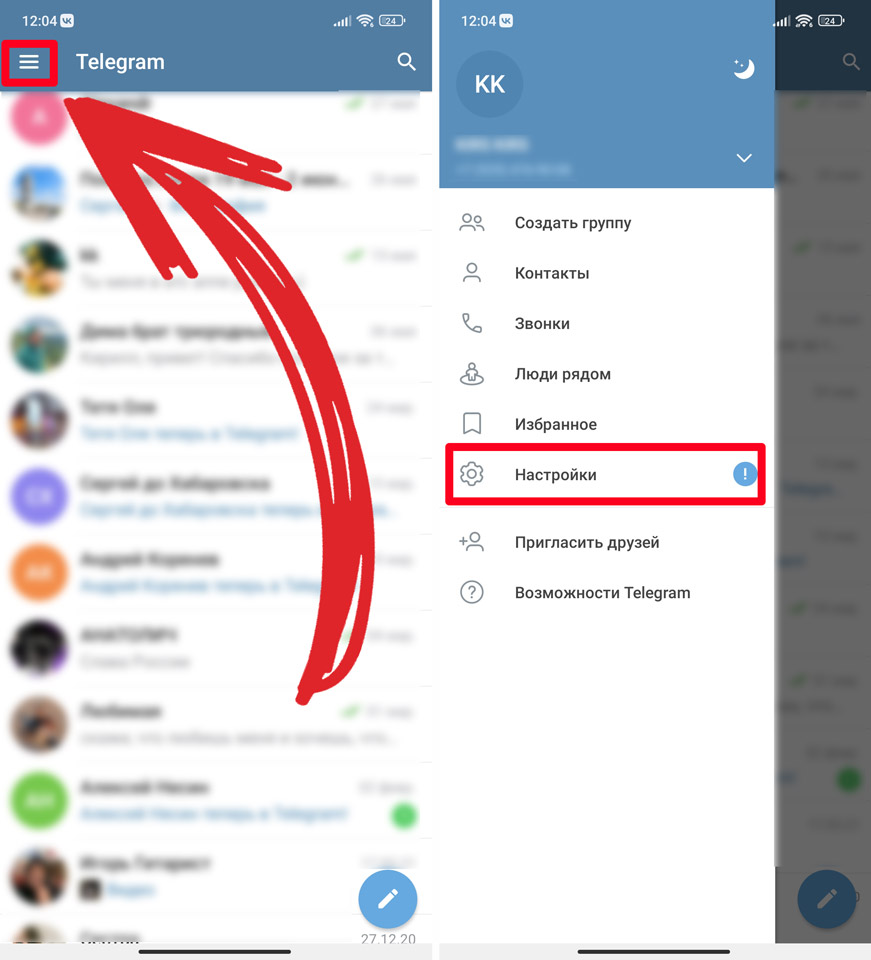
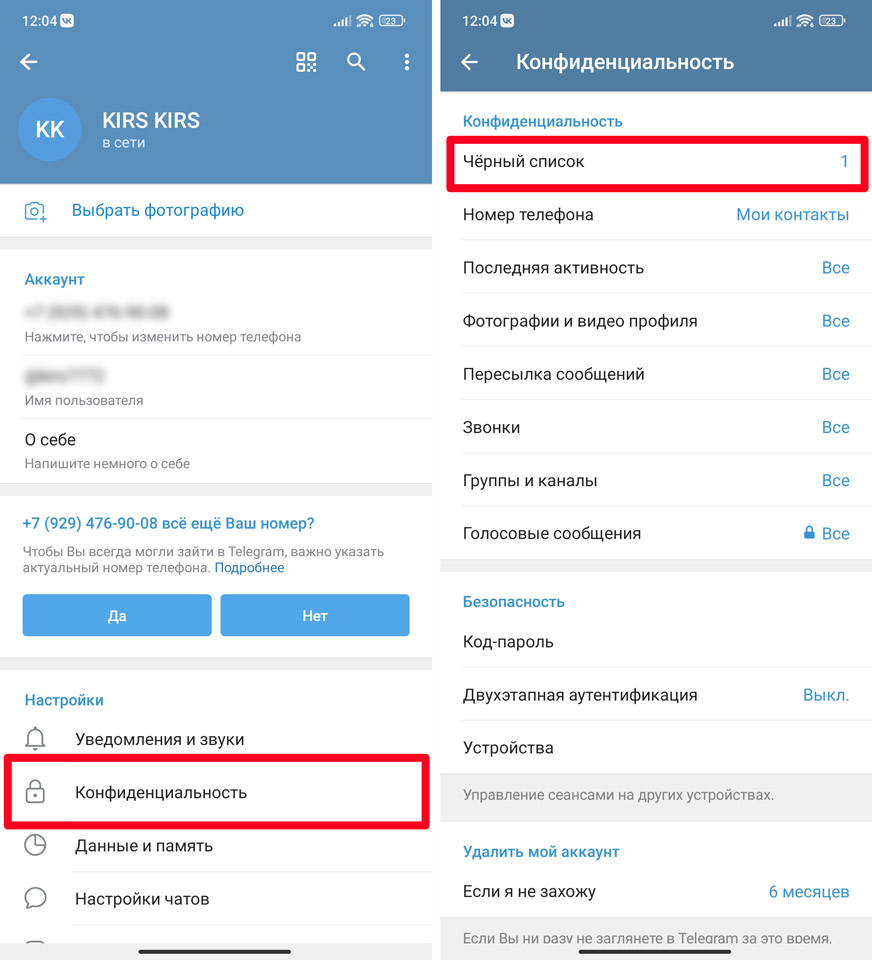
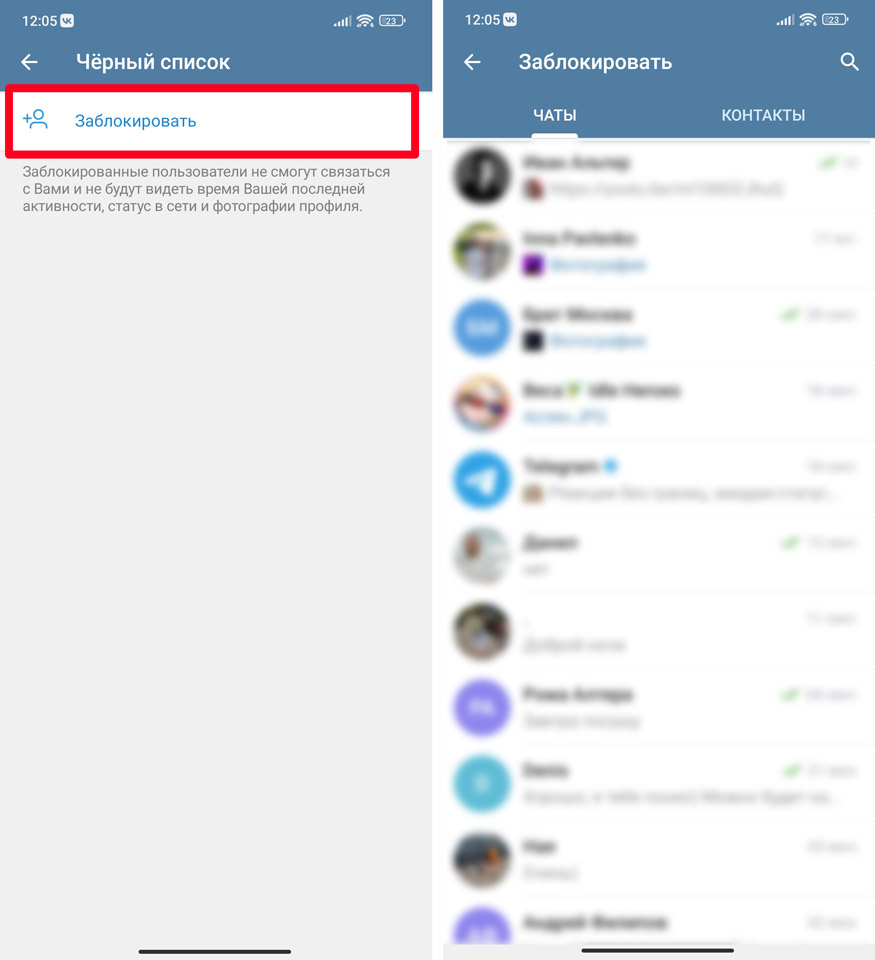
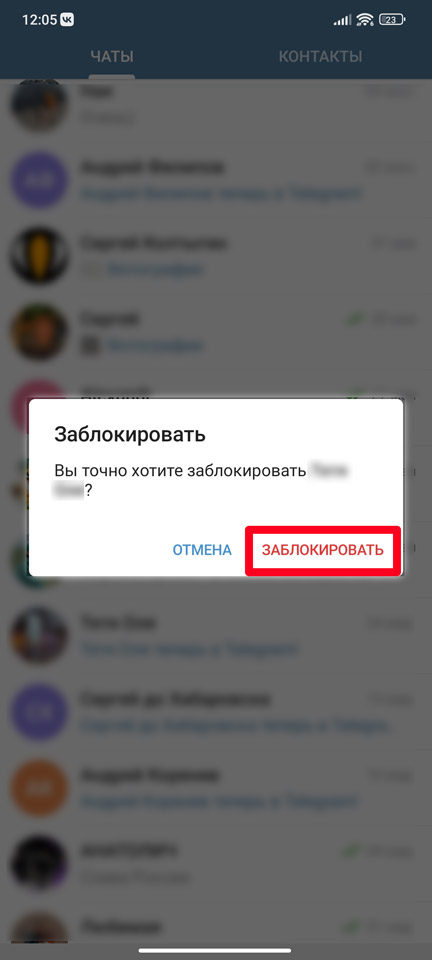
Разблокировать
Чтобы наоборот удалить пользователя или человека из чёрного списка (ЧС) – проделываем шаги 1-4 из прошлой главы. После этого находим в списке нужного юзера и напротив него нажимаем по трем точкам. Если вы просто нажмете по пользователю, то откроется его профиль. После этого жмем по функции разблокировки.
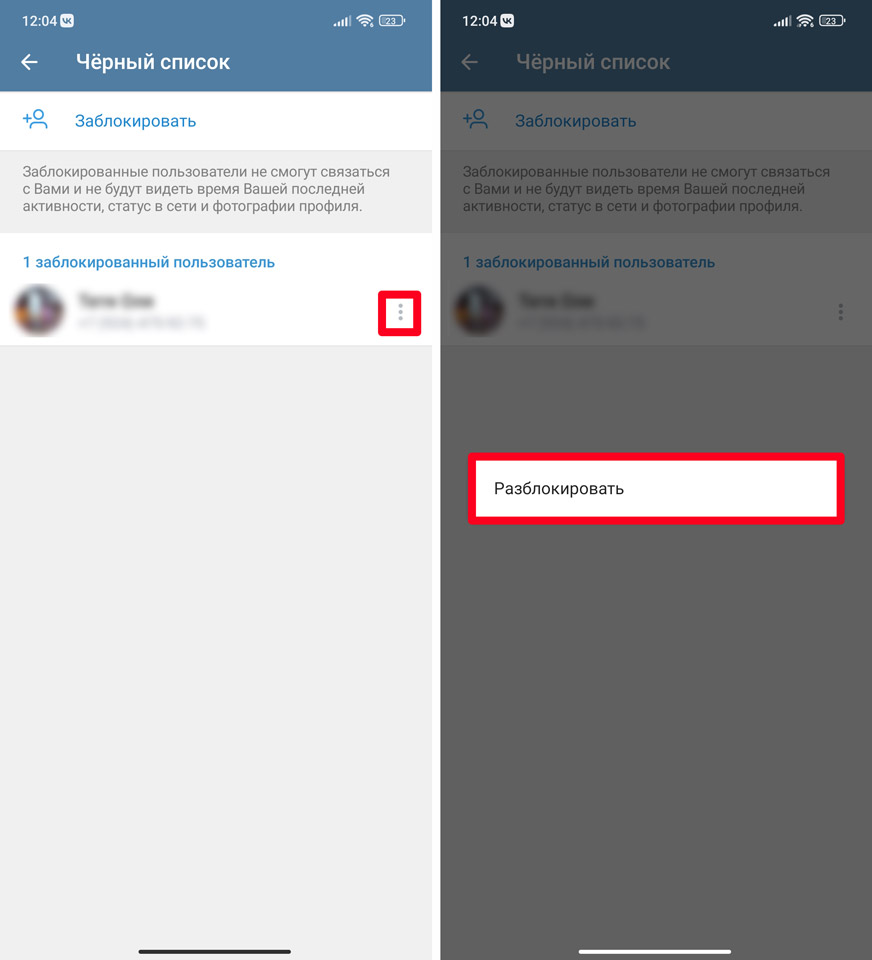
Как понять, что вас заблокировали в Telegram
Вот ряд конкретных признаков, что вы находитесь в чёрном списке (ЧС) у пользователя:
- Вы не видите аватарку того человека, который вас заблокировал.
- Вместо времени последнего посещения видна надпись «last seen is a long time ago» (Был(а) давно).
- После отправки сообщения вы увидите, что оно не прочитано и не доставлено (одна галочка).
К сожалению, но Телеграмм не уведомляет пользователей при занесении в черный список, поэтому нужно ориентироваться на эти признаки. Как вариант, вы можете попробовать добавить этого пользователя в контакты с другого номера и посмотреть изменения там.